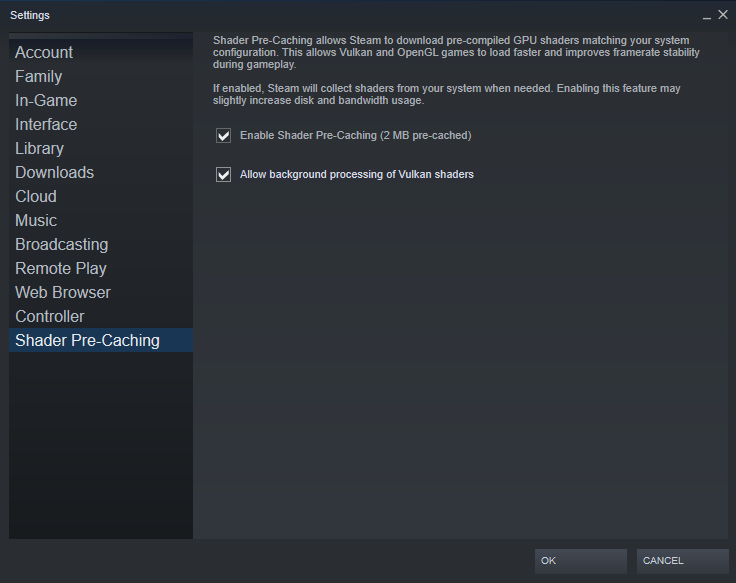En av funktionerna du kanske lägger märke till i Steam heter "Shader Pre-Caching", dock har funktionen bara en liten beskrivning och kan vara lite svår att förstå. Enligt funktionsbeskrivningen "låter Shader Pre-Caching Steam ladda ner förkompilerade GPU-shaders som matchar din systemkonfiguration. Detta gör att Vulkan- och OpenGL-spel kan laddas snabbare och förbättra framerate-stabiliteten under spelandet. Om det är aktiverat kommer Steam att samla in shaders från ditt system när det behövs. Aktivering av den här funktionen kan öka disk- och bandbreddsanvändningen något."
Shaders är funktioner som används för att beräkna färgerna på pixlar i grafikprogram som videospel. För spel som använder antingen Vulkan- eller OpenGL-grafik-API: er, kompileras dessa shaders vanligtvis när spelet startas första gången, då de cachelagras av grafikdrivrutinen.
Steams "Shader Pre-Caching"-system analyserar grafikhårdvaran på din dator och laddar ner och förkompilerar automatiskt shaders innan du någonsin startar spelet. Detta tillvägagångssätt minskar den första laddningstiden för relevanta spel, samt ökar eller erbjuder mer stabil prestanda. Denna funktion kommer till priset av en liten mängd bandbredd och hårddiskanvändning.
Självklart måste shaders laddas ner; Dessutom skickas en liten anonymiserad prestationsrapport till Steam varje gång ett relevant spel stängs. När det gäller hårddiskanvändning ser de flesta användare bara några få megabyte som används av funktionen. Ett litet antal användare har rapporterat att flera gigabyte används för shaders.
Hur man inaktiverar Shader Pre-Caching
Om du är på ett nätverk med ett snävt datalock, eller om du bara har en liten mängd lagringsutrymme kvar, kanske du vill inaktivera Shader Pre-Caching. För att göra det, klicka på "Steam" i det övre vänstra hörnet av huvudfönstret i Steam, klicka sedan på "Inställningar" i rullgardinsmenyn.
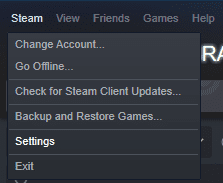
Väl i Steams inställningar byter du till Shader Pre-Caching-fliken längst ned i fliklistan. Det finns två alternativ "Aktivera Shader Pre-Caching" och "Tillåt bakgrundsbearbetning av Vulkan shaders". "Tillåt bakgrundsbearbetning av Vulkan shaders" konfigurerar Steam att bearbeta shaders även om din dator inte är helt inaktiv kan detta vara användbart om du vill att shaders ska förkompilera när du laddar ner en spel.
Om du dock vill inaktivera Shader Pre-Caching, avmarkera helt enkelt kryssrutan "Aktivera Shader Pre-Caching". Klicka på "OK" i det nedre högra hörnet för att spara ändringarna.